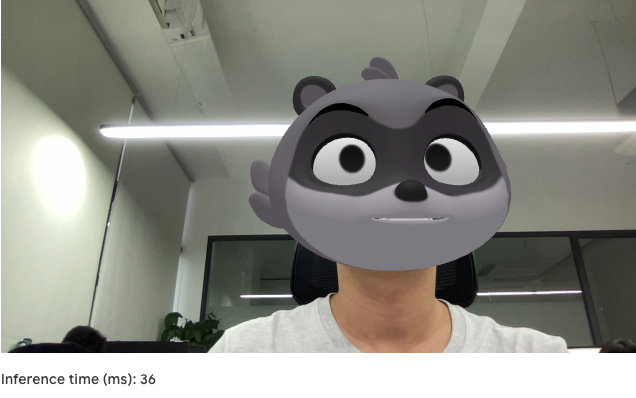MediaPipe是Google开源的计算机视觉处理框架,基于TensorFlow来训练模型,支持人脸识别、人脸关键点、目标检测追踪、图像分类、人像分割、手势识别、文本分类、语音分类等。我们可以使用CPU来推理,也可以选择GPU加速推理。在滤镜特效场景,经常需要用到人脸关键点。
目录

五、检测结果
一、配置参数与模型
1、配置参数
检测人脸关键点的配置参数有运行模式、人脸数、最小的检测人脸置信度、最小的显示人脸置信度、最小的追踪人脸置信度、结果回调,具体如下表所示:
| 选项 | 描述 | 取值范围 | 默认值 |
| running_mode | IMAGE: 单个图像 VIDEO: 视频帧 LIVE_STREAM: 实时流 |
{IMAGE,VIDEO, LIVE_STREAM} |
IMAGE |
| num_faces | 最多检测的人脸数 | 大于0 | 1 |
| min_face_detection _confidence |
人脸检测最小置信度 | [0.0, 1.0] | 0.5 |
| min_face_presence _confidence |
人脸显示最小置信度 | [0.0, 1.0] | 0.5 |
| min_tracking_confidence | 人脸追踪最小置信度 | [0.0, 1.0] | 0.5 |
| output_face_blendshapes | 是否输出混合形状(用于3D人脸模型) | Boolean | false |
| output_facial_transformation _matrixes |
是否输出变换矩阵(用于滤镜特效) | Boolean | false |
| result_callback | 异步回调结果(LIVE_STREAM模式) | ResultListener | / |
2、检测模型
检测人脸关键点分为三步:首先检测人脸,然后定位关键点,最后识别面部特征。使用到的模型如下:
- 人脸检测模型:根据人脸关键点特征来检测人脸;
- 人脸网格模型:包含478个坐标点的3D人脸标识;
- 混合形状模型:预测52个混合形状的分数,表示不同表情的系数;
二、工程配置
以Android平台为例,在gradle导入MediaPipe相关包:
implementation 'com.google.mediapipe:tasks-vision:0.10.0'然后运行下载模型的task,并且指定模型保存路径:
project.ext.ASSET_DIR = projectDir.toString() + '/src/main/assets'
apply from: 'download_tasks.gradle'这里用到的模型是face_landmarker,设置src和dest:
task downloadTaskFile(type: Download) {
src 'https://storage.googleapis.com/mediapipe-models/face_landmarker/face_landmarker/float16/1/face_landmarker.task'
dest project.ext.ASSET_DIR + '/face_landmarker.task'
overwrite false
}
preBuild.dependsOn downloadTaskFile三、初始化工作
1、初始化模型
模型的初始化包括:设置运行模式、模型路径、检测人脸数、回调结果等,示例代码如下:
fun setupFaceLandmark() {
val baseOptionBuilder = BaseOptions.builder()
// 设置运行模式,默认CPU
when (currentDelegate) {
DELEGATE_CPU -> {
baseOptionBuilder.setDelegate(Delegate.CPU)
}
DELEGATE_GPU -> {
baseOptionBuilder.setDelegate(Delegate.GPU)
}
}
// 设置模型路径
baseOptionBuilder.setModelAssetPath(MP_FACE_LANDMARKER_TASK)
try {
val baseOptions = baseOptionBuilder.build()
// 设置检测的人脸数、最小的检测人脸置信度
val optionsBuilder =
FaceLandmarker.FaceLandmarkerOptions.builder()
.setBaseOptions(baseOptions)
.setMinFaceDetectionConfidence(minFaceDetectionConfidence)
.setMinTrackingConfidence(minFaceTrackingConfidence)
.setMinFacePresenceConfidence(minFacePresenceConfidence)
.setNumFaces(maxNumFaces)
.setRunningMode(runningMode)
// LIVE_STREAM模式:设置回调结果
if (runningMode == RunningMode.LIVE_STREAM) {
optionsBuilder
.setResultListener(this::returnLivestreamResult)
.setErrorListener(this::returnLivestreamError)
}
val options = optionsBuilder.build()
faceLandmarker =
FaceLandmarker.createFromOptions(context, options)
} catch (e: IllegalStateException) {
faceLandmarkerHelperListener?.onError(
"Face Landmark failed to initialize, error: " + e.message)
} catch (e: RuntimeException) {
faceLandmarkerHelperListener?.onError(
"Face Landmark failed to initialize. See error logs for details", GPU_ERROR)
}
}2、初始化Camera
这里以LIVE_STREAM模式为例,Camera的初始化包括:设置像素格式、预览宽高比、绑定生命周期、关联SurfaceProvider。示例代码如下:
private fun bindCameraUseCases() {
val cameraProvider = cameraProvider ?: throw IllegalStateException("Camera init failed.")
val cameraSelector =
CameraSelector.Builder().requireLensFacing(cameraFacing).build()
// 预览的宽高比为4:3
preview = Preview.Builder().setTargetAspectRatio(AspectRatio.RATIO_4_3)
.setTargetRotation(fragmentCameraBinding.viewFinder.display.rotation)
.build()
// 设置像素格式为RGBA_8888,预览的旋转角度
imageAnalyzer =
ImageAnalysis.Builder().setTargetAspectRatio(AspectRatio.RATIO_4_3)
.setTargetRotation(fragmentCameraBinding.viewFinder.display.rotation)
.setBackpressureStrategy(ImageAnalysis.STRATEGY_KEEP_ONLY_LATEST)
.setOutputImageFormat(ImageAnalysis.OUTPUT_IMAGE_FORMAT_RGBA_8888)
.build()
.also {
it.setAnalyzer(backgroundExecutor) { image ->
// 执行检测人脸关键点
faceLandmarkerHelper.detectLiveStream(image, cameraFacing == CameraSelector.LENS_FACING_FRONT)
}
}
// 绑定之前,先解除绑定
cameraProvider.unbindAll()
try {
// 绑定Lifecycle
camera = cameraProvider.bindToLifecycle(
this, cameraSelector, preview, imageAnalyzer)
// 关联SurfaceProvider
preview?.setSurfaceProvider(fragmentCameraBinding.viewFinder.surfaceProvider)
} catch (exc: Exception) {
Log.e(TAG, "bind lifecycle failed", exc)
}
}四、检测实时流
1、检测人脸关键点
在检测之前,先拷贝数据,图像帧预处理,然后执行检测:
fun detectLiveStream(
imageProxy: ImageProxy,
isFrontCamera: Boolean) {
val frameTime = SystemClock.uptimeMillis()
// 拷贝RGB数据到缓冲区
val bitmapBuffer =
Bitmap.createBitmap(
imageProxy.width,
imageProxy.height,
Bitmap.Config.ARGB_8888
)
imageProxy.use { bitmapBuffer.copyPixelsFromBuffer(imageProxy.planes[0].buffer) }
imageProxy.close()
val matrix = Matrix().apply {
// 图像旋转
postRotate(imageProxy.imageInfo.rotationDegrees.toFloat())
// 如果是前置摄像头,需要左右镜像
if (isFrontCamera) {
postScale(-1f, 1f, imageProxy.width.toFloat(), imageProxy.height.toFloat())
}
}
val rotatedBitmap = Bitmap.createBitmap(
bitmapBuffer, 0, 0, bitmapBuffer.width, bitmapBuffer.height,
matrix, true)
// 转换Bitmap为MPImage
val mpImage = BitmapImageBuilder(rotatedBitmap).build()
// 异步检测人脸关键点
faceLandmarker?.detectAsync(mpImage, frameTime)
}2、绘制人脸关键点
检测到人脸关键点结果后,然后回调到主线程:
override fun onResults(resultBundle: FaceLandmarkerHelper.ResultBundle) {
activity?.runOnUiThread {
if (_fragmentCameraBinding != null) {
// 显示推理时长
fragmentCameraBinding.bottomSheetLayout.inferenceTimeVal.text =
String.format("%d ms", resultBundle.inferenceTime)
// 传递结果给OverlayView
fragmentCameraBinding.overlay.setResults(
resultBundle.result,
resultBundle.inputImageHeight,
resultBundle.inputImageWidth,
RunningMode.LIVE_STREAM
)
// 主动触发渲染
fragmentCameraBinding.overlay.invalidate()
}
}
}最后绘制人脸关键点,包括面部表情、轮廓:
override fun draw(canvas: Canvas) {
super.draw(canvas)
if(results == null || results!!.faceLandmarks().isEmpty()) {
clear()
return
}
results?.let { faceLandmarkResult ->
// 绘制关键点
for(landmark in faceLandmarkResult.faceLandmarks()) {
for(normalizedLandmark in landmark) {
canvas.drawPoint(normalizedLandmark.x() * imageWidth * scaleFactor,
normalizedLandmark.y() * imageHeight * scaleFactor, pointPaint)
}
}
// 绘制线条
FaceLandmarker.FACE_LANDMARKS_CONNECTORS.forEach {
canvas.drawLine(
faceLandmarkResult.faceLandmarks()[0][it!!.start()].x() * imageWidth * scaleFactor,
faceLandmarkResult.faceLandmarks()[0][it.start()].y() * imageHeight * scaleFactor,
faceLandmarkResult.faceLandmarks()[0][it.end()].x() * imageWidth * scaleFactor,
faceLandmarkResult.faceLandmarks()[0][it.end()].y() * imageHeight * scaleFactor,
linePaint)
}
}
}五、检测结果
输入数据可以是静态图像、实时视频流、文件视频帧。输出数据有人脸边界框、人脸网格、关键点坐标。其中,人脸关键点包括:脸部轮廓、嘴巴、鼻子、眼睛、眉毛、脸颊等,属于3D的landmark模型。如下图所示:
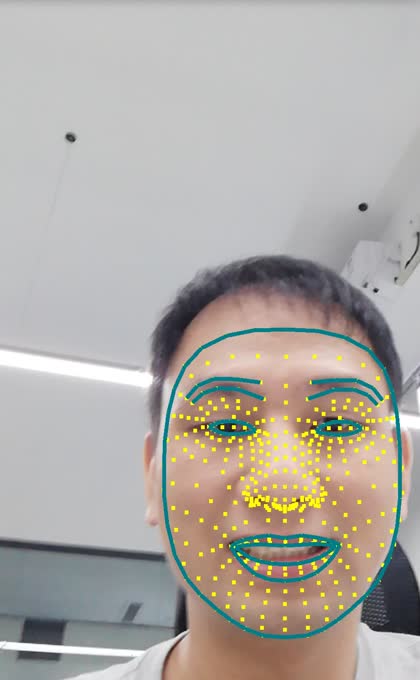
在人脸识别、人脸关键点基础上,还支持换脸,变成可爱的卡通效果。眨眼睛、摇头、张嘴这些表情动作,都会有实时的卡通头像变化。如下图所示: